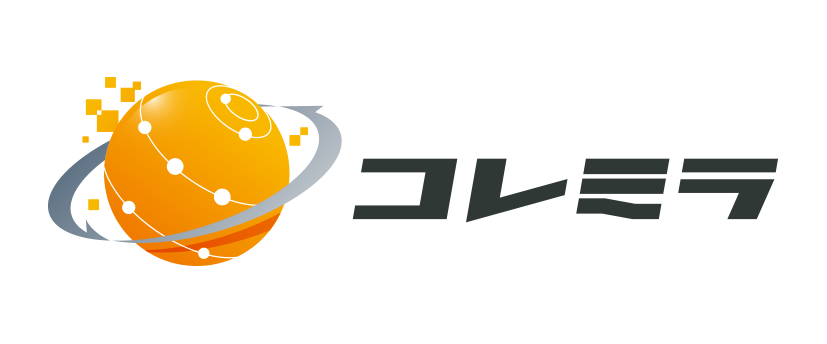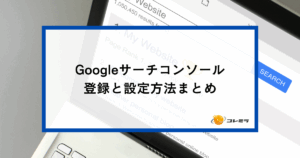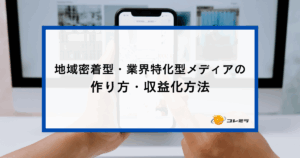Threadsとは?
Threadsとは、2023年7月6日にメタ(Meta)がサービスを開始したSNSです。Instagramとは違い、文字投稿がメインとなり、既存のSNSではTwitterと近い操作性を持っています。Threadsは文字だけでなく、画像や映像なども投稿することができます。リリースから7時間で登録者数1000万人を突破し、リリース当日から世界18ヵ国でダウンロード数ランキング1位を獲得したと連日話題になっています。今回はこの新しいSNS Threadsに関して、Twitter、Instagramとの比較や使い方を解説していきます。
ThreadsとTwitter、Instagramとの違いとは?
Threadsがサービスを開始する前から、文字投稿中心ということもありTwitterと似ていると言われていました。ここでは、具体的にどのような違いがあるのかをみていきます。
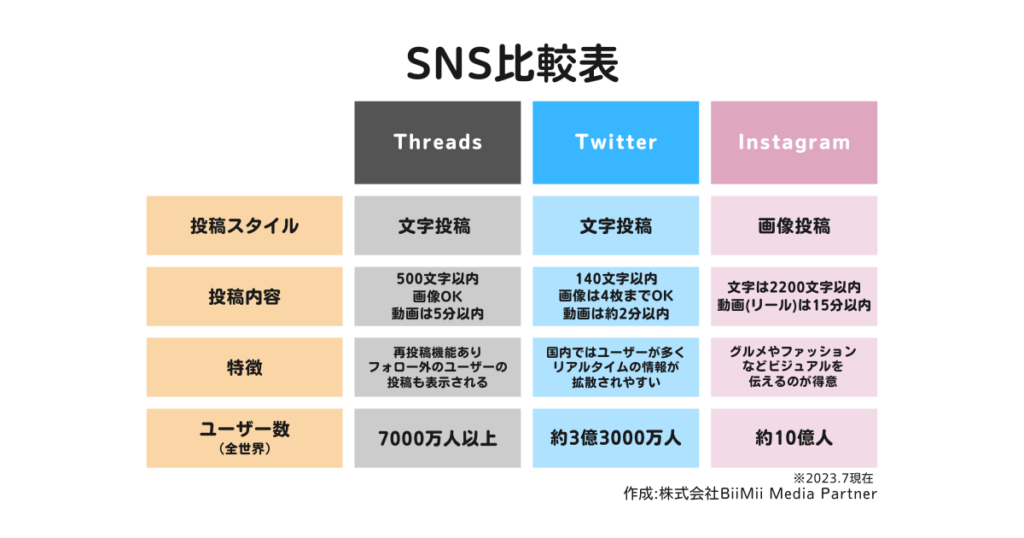
Threadsの使い方
Threadsを使ってみたいけど、どのようにすればいいのかわからないという方も多いと思います。ここではアカウントの作成から投稿までを解説していきます。
①Threadsアカウント作成
Threadsのアカウントを作るためには、Instagramのアカウントが必要になります。(2023年7月現在)Instagramのアカウントをもっていない場合は、まずInstagramのアカウントを作成するところから始めます。Instagramのアカウントはメールアドレスとパスワードを設定するだけで、簡単に作ることができます。Instagramのアカウントを持っている方は、まず各アプリストアから「Threads」と検索し、アプリをダウンロードします。似たような名前の他アプリもあるので注意しましょう。Threadsは以下のアイコンのアプリです。

アプリをダウンロードしたら、アプリアイコンをタップし、アプリを立ち上げます。まず最初にThreadsにログインするためのインスタアカウントを選択します。インスタアカウントが複数ある場合は1つだけ選ぶことができます。

アカウントを選択すると、プロフィールを入力するページが表示されます。名前の変更はできませんが、プロフィールとリンクは任意のものを入力できます。また、「Instagramからインポート」を選択すると、Instagramアカウントで、すでに設定しているプロフィールやリンクが自動挿入されます。すぐに思い付かない場合や入力したくない場合はスキップを押すと後で設定することができます。

次にプライバシー設定の画面が表示されます。公開プロフィールと非公開プロフィールの2種類があり、非公開プロフィールを選択すると自分が承認したフォロワーだけが投稿を閲覧することができます。

次にInstagramと同じアカウントをフォローしますか?というページが出てきます。ここでは、ログインの際に選んだInstagramのアカウントでフォローしていたユーザーが一覧となって出てきます。全てフォローすることも、個別に選んでフォローすることもできます。フォローしていたユーザーがThreadsをやっているかどうかに関わらず選択することができ、自分がフォローを選んでおくと、相手がThreadsのアカウントを作った時点で自動的にフォローすることができます。

フォローしない場合や、個別にフォローする人を選んだ場合は右上の「次へ」をタップします。最後に注意事項や利用規約などの確認ページが表示されます。確認ができたら、下部の「Threadsに参加する」をタップします。上記の手順で、Threadsのアカウント作成が完了します。
②Threadsのプロフィールの編集
アカウント作成時にプロフィールなどを入力せずに進んだ場合は、以下のようにInstagramから自動入力されたユーザーネームとアカウント名だけが入力されている状態です。

まずは、任意のアイコン、自己紹介(プロフィール)を設定しましょう。「プロフィールを編集」をタップすると、編集画面になります。アイコンの設定は、右側の人型のマークをタップします。ライブラリから選択は、お使いの端末の画像を使うことができます。Instagramからインポートでは、Instagramのアカウントに設定しているアイコンと同じものをThreadsでも使うことができます。自己紹介の設定をしたい場合は、自己紹介を記載する欄をタップします。画面が変わり、文字が入力できるようになるので、自由に記載をしましょう。絵文字や英数字を含め、最大150文字まで入力ができます。
自己紹介には、以下のような内容を記載すると良いでしょう。
・職業
・出身地
・趣味
・何の発信をしているのか
・どのような情報が得られるか
・実績や理念
・どのような人に見て欲しいか
具体的に記載することで、共通点を持つ人と繋がりやすくなったり、差別化が図れる場合があります。リンクは、Threadsから遷移させたいページがある場合に使用します。任意にはなりますが、ホームページやライン公式アカウントなどを表示している場合が多いです。
③Threadsの機能
Threadsの画面下部には5つのアイコンが表示されています。左から「ホーム」「検索」「投稿」「アクティビティ」「ユーザーページ」となっています。

ホームをタップすることでタイムライン(ホームをタップした際に閲覧しているページのこと)を表示することができます。検索をタップすることで、Threads内でのユーザ検索ができるようになります。投稿をタップすることで、投稿することができます。投稿に関しては、次の④Threadsの投稿で詳しく説明します。ハートマークをタップすることで、アクティビティというページが表示されます。このページでは、コメントや、フォロー、いいねなど自分のアカウントに宛てたのアクションが一覧で見ることができます。

アイコンマークをタップすると、自分のプロフィールページが表示されます。アイコンや自己紹介などを変更する際や、ログアウトなどもこちらから操作します。
Threadsには、他のSNSと同様に、投稿を通じて他ユーザーと交流できる機能もついています。投稿の下にあるアイコンは左から「いいね」「返信」「再投稿(引用)」「シェア」となっています。基本的な操作は、既存のSNSと変わりません。また、いいねや返信の数は表示される投稿下部に表示されますが、再投稿の数は表示されない仕様になっており、現状表示/非表示の選択はできません。ちなみに、ThreadsにはDM(ダイレクトメッセージ:各ユーザーに個別でメッセージを送る機能)は実装されていません。
④Threadsの投稿
画面下部中央にあるアイコンをタップします。上部に自分のユーザーネームがされ、文字が入力できるようになります。500文字まで入力ができ、改行も可能です。2回タップすると1行スペースを開けることもできますが、3回タップすると次のスレッド(文字の入力ができるブロックのようなもの)に遷移してしまうので注意しましょう。
投稿したい内容を入力したら、右下の青い文字「投稿する」をタップすると投稿されます。プロフィールページの自分の投稿は最新順に並んで表示されます。TwitterやInstagramのような固定する機能は現状ありません。
⑤Threadsの投稿の閲覧方法
Threadsの投稿は、画面下部の1番左にあるホームアイコンをタップすることで閲覧できます。タイムライン(ホームをタップした際に閲覧しているページのこと)に表示されている投稿は、フォローしている人だけでなく、Threads内で話題となっている投稿も表示されています。また、各ユーザーのアイコンをタップすることで、それぞれのユーザーの投稿を閲覧することができます。以上がThreadsのアカウントの作成から実際に利用するまでの流れでした。仕様変更などがあれば随時追記していきます。
Threadsを活用するメリット
ここからは、編集部が実際にThreadsを利用して感じた、活用するメリットついて共有したいと思います。
①認知拡散の促進
既存のSNSと同じように、集客の媒体として活用できます。今までTwitterを活用することが多かった企業が、Threadsを活用することでInstagramしか活用していなかったユーザーと接点を持つことができるようになりました。Threadsは、500文字以内の文字投稿ができますし、画像投稿の際にはサイズの指定がありません。既存のTwitterアカウントでの発信をそのまま利用することもできるので、SNSごとに投稿を作る必要もないので、取り入れやすいのではないでしょうか?
②リアルタイム発信ができる
Instagramを活用する企業や店舗では、リアルタイムや期間を限定する発信をする際はストーリーで投稿することがほとんどでした。ストーリーのデメリットとして、閲覧するのはフォローされているユーザーがほとんどであるという点がありました。ですが、現在のThreadsでは、自分がフォローしているユーザー以外の投稿も表示されるので接点の少ないユーザーとの積極機会が増えることが予測されます。また、他ユーザーによる「再投稿」機能もあり、口コミという形で認知も拡散していくでしょう。
③複数スレッドで情報量UP
Threadsでは、複数のスレッドを使って投稿することが可能です。文字のほかに画像・映像、遷移先のサイトURLなどを縦に並べて投稿ことができ、「続きを見る」などのアクションは不要で、全てが表示される仕様になっています。そのため、簡易的なランディングページのような使い方も可能です。既存のSNSでは、プロフィールに遷移させそこからさらにURLをタップし、本来到達させたいページに遷移させるという流れが多く、離脱されるリスクがありました。投稿欄で完結させることで、ユーザーの負担を軽減しつつ、伝えたい情報を余すことなく伝えることも可能になるのではないかと思います。
まとめ
今回はメタ(Meta)からサービス提供が開始されたThreadsについて解説しました。今後もリニューアルや機能追加などが行われると思いますので、新しい情報が入り次第都度更新していきます。ユーザー数増加に伴い、新しい活用方法なども生まれてくると思いますので、ぜひ皆さんもチェックしてみてくださいね!既存のSNSも含め、自社ではどう活用すれば良いのかわからないという場合は、ぜひコレミラ編集部にご相談ください!専任のメディア集客アドバイザーが在籍し、ご要望や顧客層に合わせた集客方法をご提案いたします。